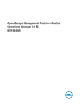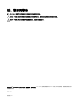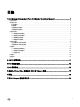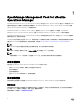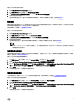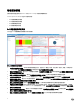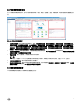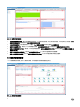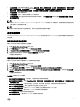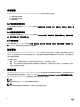Users Guide
1. Dell 機箱清單:顯示機箱和詳細資料,例如:主機名稱、機型、產品服務編號、IP 位址、箱整體健全狀況、供電裝置彙總
狀態
及風扇彙總狀態。Dell 機箱清單的來源定義為機箱指標|機型、機箱指標|主機名稱、機箱指標|IP 位址、機箱指標|產
品服務編號、機箱指標|機箱整體健全狀況、機箱指標|供電裝置彙總狀態及機箱指標|風扇彙總狀態。
2. Dell 機箱警示:顯示機箱的警示。
3. Dell 機箱關係:顯示 Dell 機箱及其相關元件之間的關係。
4.
Dell 機箱指標圖:顯示選定期間內的耗電量和系統尖峰電源˙。Dell 機箱指標圖的來源定義為機箱指標|耗電量和機箱指
標|系統尖峰電源。
註:
若為比 CMC 5.2 for M1000e、CMC 2.2 for VRTX 及 CMC 1.4 for FX2 更舊的 CMC 韌體版本,機箱詳細控制面板會在網路
中斷後顯示不正確的機箱名稱。
註:
機箱元件報告有健全與不健全兩種狀態,所有不健全狀態都會被報告為嚴重。
存取檢視畫面
OpenManage Management Pack for vRealize Operations Manager 可讓您檢視不同 Dell PowerEdge 伺服器和機箱的指標統計資料
和保固期。
特定伺服器的存取檢視畫面
請執行下列步驟以存取特定伺服器的檢視畫面:
1. 啟動 vRealize Operations Manager 的主控台。
2. 在 [首頁 (Home)] 索引標籤上,按一下 [Environment (環境)]。
3. 在 [Inventory Trees (詳細目錄樹狀圖)] 中,選取 [Dell Servers (Dell 伺服器)]。
4. 選取您要檢視的伺服器,然後選取 [Details (詳細資料)] 索引標籤。
檢視畫面清單隨即顯示。
伺服器群組的存取檢視畫面
請執行下列步驟以存取所有伺服器的 Dell 伺服器群組檢視畫面:
1. 啟動 vRealize Operations Manager 的主控台。
2. 在 [首頁 (Home)] 索引標籤上,按一下 [Environment (環境)]。
3. 展開 [All Objects (所有物件)],然後按一下 [Dell OpenManage Adapter (Dell OpenManage 配接卡)]。
4. 再次展開 [Dell Servers Group (Dell 伺服器群組)],按一下 [Dell Servers Group (Dell 伺服器群組)],然後選取 [Details (詳
細資料
)] 索引標籤。
檢視畫面清單隨即顯示。
[Dell 檢視] 中會顯示以下檢視畫面
• Dell 伺服器可用韌體更新摘要 — 顯示重大、建議及選用的伺服器韌體更新。
• Dell 伺服器電源詳細資料 — 顯示 PowerEdge 機型、平均耗電量、系統尖峰電源 (W)、系統尖峰安培 (A)、警告臨界值 (W)
及故障臨界值 (W)。
• Dell OMIVV 授權清單檢視 — 顯示可用節點、已用節點、評估授權、授權節點、到期狀態及授權狀態的清單。
• Dell Pro 作用中伺服器檢視 — 顯示主動式高可用性是否已啟用或已停用。
• Dell FRM 相容伺服器檢視 — 顯示 Dell PowerEdge 伺服器上的記憶體錯誤回復 (FRM) 功能。
• Dell 伺服器韌體摘要清單 — 顯示所有 PowerEdge 伺服器可用的韌體清單。
• Dell 機箱保固清單 — 顯示所有機箱的保固清單。
• Dell 伺服器保固清單 — 顯示所有 PowerEdge 伺服器的保固清單。
9